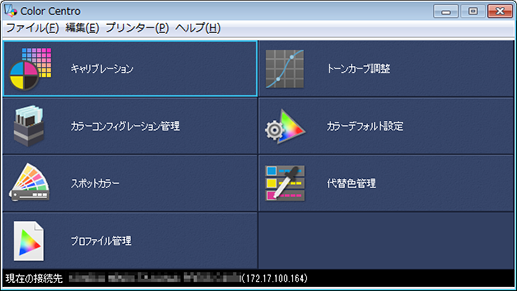Color Centroを起動する
Color Centroは、本機に接続して使用します。
参考
本機に接続しないと、Color Centroを起動できません。
Color Centroを本機に接続すると、本機の情報も取得します。複数の機械があるときは、接続を切替えることができます。
ぜんてい接続するイメージコントローラーが通信できる状態であることを確認してください。
ぜんていColor CentroはJavaアプリケーションです。ファイアウォールによりJavaアプリケーションがブロックされているときは、警告画面が表示されます。
このときは、Javaアプリケーションによるネットワーク上の通信を許可してください。
Windowsでは、ご使用のネットワーク環境に該当する項目にチェックをつけてから、アクセスを許可するをクリックします。
スタート - すべてのプログラム - KONICA MINOLTA - Color Centro - KONICA MINOLTA Color Centroをクリックします。
ほそくMacintosh:Finderメニューで、移動 - アプリケーションをクリックします。アプリケーションで、KONICA MINOLTA -Color Centro - Color Centroをダブルクリックします。
プリンター接続画面とColor Centro画面が表示されます。
ほそくColor Centro画面は、接続が完了するまで使用できません。
プリンター接続画面で接続先を選択してから、接続をクリックします。
Color Centro画面を使用できるようになります。
接続先の情報が現在の接続先に表示されます。
ほそく本機でSSLまたはTLSが使用されているときは、SSL/TLSを選択します。
ほそく行の右クリックメニューで接続を選択することでも、Color Centroを接続できます。
ほそくすでに接続先があるときは、現在の接続先に接続済みのイメージコントローラーの装置名、IPアドレス、プリンター名、SSL/TLS、ポート番号が表示されます。
ほそく接続を中止するには、キャンセルをクリックします。
ほそくヘルプを表示するには、ヘルプをクリックします。
ほそくColor Centroを使って、同時に最大20台までのコンピューターを本機に接続できます。